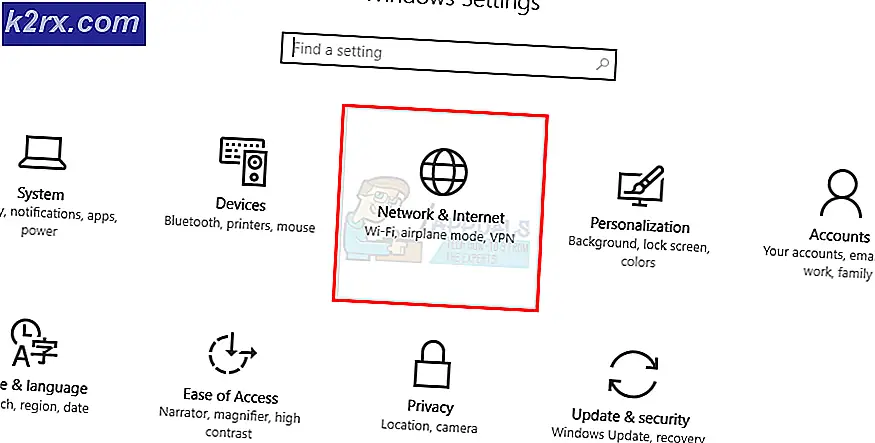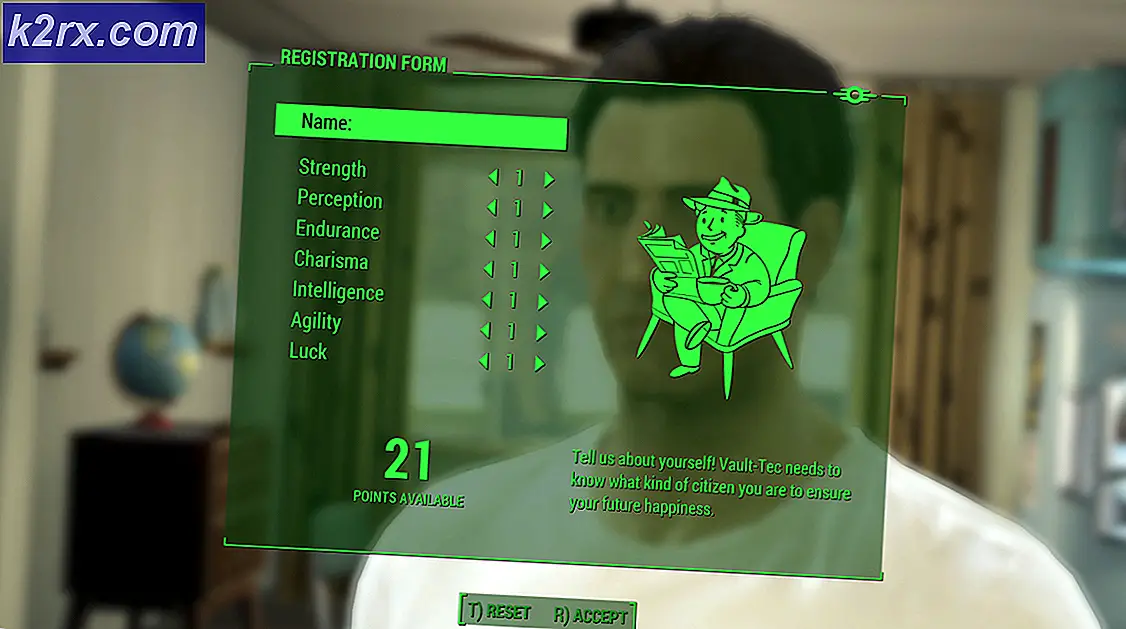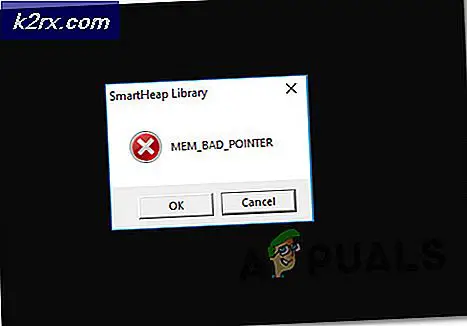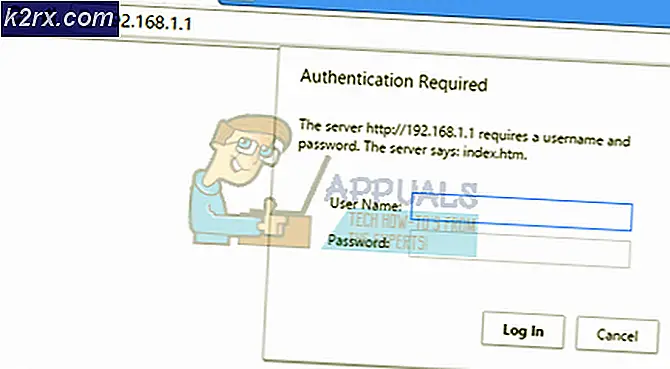วิธีการลบ nova rambler จากเว็บเบราเซอร์ของคุณ
ผู้ท่องเที่ยวสัญจรโนเวลน่าจะเป็นเครื่องมือค้นหาของรัสเซียที่โฮสต์บนเว็บไซต์ nova.rambler.ru อย่างไรก็ตามบางส่วนระบุว่ามีเครื่องมือติดตามในเว็บไซต์ของเครื่องมือค้นหานี้ ปัญหาใหญ่คืออย่างไรก็ตามเครื่องมือค้นหานี้ดูเหมือนว่าจะมีการดำเนินการค้นหาทั้งหมดในเบราว์เซอร์ เมื่อใดก็ตามที่คุณพยายามค้นหาในแถบที่อยู่หรือในช่องค้นหา nova rambler จะใช้เวลาและเปลี่ยนเส้นทางคำขอค้นหาของคุณ https://r0.ru/ เป็นหน้าแรกของเครื่องมือค้นหาที่น่ารำคาญนี้
ทำไมคุณถึงมีพฤติกรรมเช่นนี้กับเว็บไซต์ legit? ในบทความนี้เราจะบอกคุณเกี่ยวกับสิ่งที่ทำให้เกิด Nava Ramble เป็นเครื่องมือค้นหาเริ่มต้นของคุณว่ามีวิธีการอย่างไรในคอมพิวเตอร์ของคุณและวิธีลบออก
สิ่งที่ทำให้ nova roble เป็นเครื่องมือค้นหาเริ่มต้นของคุณ
หากเป็นเครื่องมือค้นหาของ Legit แล้วกลยุทธ์ทางการตลาดของ Nova Ramble จะก้าวร้าวมาก ในขณะที่ nova.rambler.ru อาจถูกต้องตามกฎหมายเว็บไซต์รัสเซียใช้โปรแกรมโฆษณาชื่อ Nova.rambler.ru โปรแกรมนี้แตกต่างจากเบราว์เซอร์อื่น ๆ Nova.rambler.ru ซึ่งแตกต่างจากไฮแจ็คเกอร์อื่น ๆ เปลี่ยนเส้นทางผู้ใช้ไปยังเครื่องมือค้นหาจริงเรียก Rambler ซึ่งเป็นเครื่องมือค้นหาของรัสเซียซึ่งเป็นครั้งแรกที่เห็นในกิจกรรมประเภทนี้ ด้วยการติดตั้งแอดออนและส่วนขยายในเบราว์เซอร์ของคุณแอดแวร์นี้สามารถเปลี่ยนการตั้งค่าเบราเซอร์ได้โดยใช้แอพพลิเคชันที่ทำงานอยู่เบื้องหลัง ด้วยวิธีนี้คุณสามารถตั้งค่า Nova Rambler เป็นเครื่องมือค้นหาเริ่มต้นของคุณได้ตลอดเวลา
จุดประสงค์ของนักจี้อากาศยานนี้คือการล่อผู้ใช้ https://r0.ru/ เว็บไซต์ซึ่งเป็นเครื่องมือค้นหาของรัสเซียที่แท้จริง หน้านี้ใช้งานได้และคุณสามารถค้นหาด้วยความช่วยเหลือหากคุณรู้จักภาษารัสเซีย แอดแวร์นี้อาจหมายถึงการเผยแพร่ผ่านทางส่วนของอินเทอร์เน็ตของรัสเซีย แต่อย่างใดก็แอบออกจากมัน ดังนั้นแม้จะมีข้อดีทั้งหมดที่เป็นไปได้ของเครื่องมือค้นหานี้ก็ไม่เหมาะสำหรับผู้ใช้ชาวอเมริกันและภาษาอังกฤษและเป็นไร้ประโยชน์อย่างแท้จริง
แอดแวร์นี้ไม่ได้ติดตั้งเอง มีความเป็นไปได้สูงที่คุณอาจมีแอดแวร์นี้จากแอพพลิเคชัน freeware และ shareware ระหว่างการติดตั้งคุณอาจอนุญาตให้มีการติดตั้งแอพพลิเคชั่นของบุคคลที่สาม ดังนั้นหากคุณไม่ได้วางแผนที่จะเรียนรู้ภาษารัสเซียหรืออาจทำให้คุณรู้สึกรำคาญคุณควรลบคร่านี้ออกจากระบบของคุณ นี่คือวิธีการทำ
ลบ NovaRambler ด้วยตนเอง
หากต้องการลบ nova.rambler.ru ด้วยตนเองคุณจะต้องถอนการติดตั้งโปรแกรมออกจากไฟล์โปรแกรม หลังจากนั้นจะมีส่วนที่เหลือในส่วนขยายและการตั้งค่าเบราว์เซอร์ของคุณ คุณจะต้องลบส่วนขยาย bowser และรีเซ็ตเบราว์เซอร์ของคุณ
ขั้นตอนที่ 1: ลบไฟล์ NovaRambler ออกจากระบบ
- ใน Windows 10 และ 8 ค้าง shift และรีสตาร์ทเครื่องคอมพิวเตอร์ของคุณ (ใน Windows 7 และรุ่นก่อนหน้าให้รีสตาร์ทเครื่องคอมพิวเตอร์และกด F8 ระหว่างการบู๊ตเครื่อง) ซึ่งจะทำให้คุณมีตัวเลือกการบูต คุณสามารถดูคำแนะนำเกี่ยวกับวิธีบูตเข้าสู่เซฟโหมดได้ที่นี่
- เลือกเซฟโหมดแล้วกด Enter
- หลังจาก Windows เริ่มทำงานให้กด Windows Key + R เพื่อเปิด Run
- พิมพ์ appwiz.cpl เพื่อเปิดหน้าต่างโปรแกรมและคุณลักษณะ
- ค้นหาโปรแกรมที่น่าสงสัย ได้แก่ nova.rambler.ru ในรายการของคุณและถอนการติดตั้ง วิธีนี้จะป้องกัน Nova.Rambler.Ru จากการติดตั้งใหม่
- ไปที่ตำแหน่งที่ตั้งประเภทนี้และลบไฟล์ทั้งหมดที่อยู่ในรายการเหล่านี้:
C: \ Program Files \ Nova.rambler.ru
C: \ Program Files (x86) \ Nova.rambler.ru
C: \ ProgramData \ Nova.rambler.ru
C: \ Users \ YOUR_USER \ AppData \ Roaming \ Nova.rambler.ru
ลบไฟล์และโฟลเดอร์ที่น่าสงสัยในไดเรกทอรีเหล่านี้
C: \ Users \ YOUR_USER \ AppData \ Roaming
C: \ Users \ YOUR_USER \ AppData \ Local
C: \ Users \ YOUR_USER \ AppData \ Local \ Temp
PRO TIP: หากปัญหาเกิดขึ้นกับคอมพิวเตอร์หรือแล็ปท็อป / โน้ตบุ๊คคุณควรลองใช้ซอฟต์แวร์ Reimage Plus ซึ่งสามารถสแกนที่เก็บข้อมูลและแทนที่ไฟล์ที่เสียหายได้ วิธีนี้ใช้ได้ผลในกรณีส่วนใหญ่เนื่องจากปัญหาเกิดจากความเสียหายของระบบ คุณสามารถดาวน์โหลด Reimage Plus โดยคลิกที่นี่
ขั้นตอนที่ 2: ลบคีย์ NovaRambler ออกจากรีจิสทรี
- กดปุ่ม Windows + R เพื่อเปิด Run
- พิมพ์ regedit และกด Enter เพื่อเปิดรีจิสทรี
- กด Ctrl + F เพื่อเปิดกล่องโต้ตอบค้นหา: ค้นหา Nova.rambler.ru คลิกขวาและลบองค์ประกอบที่มีอินสแตนซ์ Nova.rambler.ru
ขั้นที่ 3: ลบ NovaRambler รีเซ็ตการตั้งค่าเบราเซอร์ของคุณ
การดำเนินการนี้จะลบการตั้งค่าทั้งหมดที่ nova.rambler.ru เปลี่ยน คุณสามารถเริ่มต้นคอมพิวเตอร์ของคุณใหม่หลังจากขั้นตอนนี้
Internet Explorer
- เปิด Internet Explorer
- คลิกไอคอนรูปเฟืองไอคอนตัวเลือก Internet Explorer (ที่มุมบนขวาของ Internet Explorer)
- เลือกจัดการ Add-ons
- ค้นหาสิ่งติดตั้งเบราว์เซอร์ที่น่าสงสัยที่เพิ่งติดตั้งล่าสุดซึ่งรวมถึง nova.rambler.ru เลือกรายการเหล่านี้และคลิกเอาออก
- กดปุ่ม Windows + R เพื่อเปิดทำงาน
- พิมพ์ inetcpl.cpl และกด Enter เพื่อเปิดตัวเลือก IE
- คลิกการขั้นสูงแท็บแล้วคลิกการตั้งค่าใหม่.
- คลิกขวาที่ไอคอน Internet Explorer ของคุณในเมนูเริ่มต้นแถบงานและเดสก์ท็อปและทำต่อไปนี้สำหรับแต่ละ: คลิกขวาและเลือกคุณสมบัติ เมื่อเปิดหน้าต่างใหม่ไปที่แท็บทางลัดตรวจสอบส่วนเป้าหมายและลบ http://Nova.rambler.ru/ ซึ่งเพิ่มหลังจาก C: \ Program Files \ Internet Explorer \ iexplore.exe ลบลิงค์ที่ไม่ต้องการออกจาก C: \ Program Files \ Internet Explorer \ iexplore.exe เท่านั้น
Mozilla Firefox
- เปิด Mozilla Firefox
- คลิกไอคอนเมนู Firefox (ที่มุมบนขวาของหน้าต่างหลัก) เลือก Add-ons
- คลิกส่วนขยาย ในหน้าต่างที่เปิดอยู่ให้นำโปรแกรม add-on เบราเซอร์ที่น่าสงสัยที่เพิ่งติดตั้งล่าสุดทั้งหมดออกรวมทั้ง nova.rambler.ru
- เปิด Mozilla Firefox ที่มุมบนขวาของหน้าต่างหลักคลิกเมนู Firefox, ไอคอนเมนู Firefox ในเมนูที่เปิดอยู่และคลิกไอคอน Open Help Menu (?)
- เลือกข้อมูลการแก้ไขปัญหา
- ในหน้าต่างที่เปิดอยู่ให้คลิกปุ่มรีเฟรช Firefox
- ในหน้าต่างที่เปิดอยู่ให้ยืนยันว่าคุณต้องการตั้งค่า Mozilla Firefox ให้เป็นค่าเริ่มต้นโดยคลิกปุ่มรีเฟรช
- คลิกขวาที่ไอคอน Mozilla Firefox ในเมนูเริ่มต้นแถบงานและเดสก์ท็อปและทำต่อไปนี้สำหรับแต่ละส่วน: คลิกขวาและเลือกคุณสมบัติ เมื่อเปิดหน้าต่างใหม่ไปที่แท็บทางลัดตรวจสอบส่วนเป้าหมายและลบ http://Nova.rambler.ru/ ซึ่งเพิ่มหลังจาก C: \ Program Files \ Mozilla Firefox \ firefox.exe ลบลิงก์ที่ไม่ต้องการแล้วออก C: \ Program Files \ Mozilla Firefox \ firefox.exe เท่านั้น ตรวจสอบอีกครั้ง; คลิกตกลงตามที่เห็นได้ชัด
Google Chrome
- คลิกไอคอนเมนู Chrome ไอคอนตัวเลือก Google Chrome (ที่มุมบนขวาของ Google Chrome) และเลือกเครื่องมือ
- จากเมนูที่เปิดอยู่ให้คลิกส่วนขยาย ลบส่วนขยายที่น่าสงสัยทั้งหมดรวมทั้ง Nova.Rambler.RU
- ยังอยู่ในหน้าต่างที่เปิดอยู่เลือกการตั้งค่า (ที่มุมซ้ายของหน้าจอ) เลื่อนลงไปที่ด้านล่างของหน้าจอ คลิกแสดงการตั้งค่าขั้นสูง
- เลื่อนไปที่ด้านล่างของหน้าต่าง คลิกปุ่มตั้งค่าเบราเซอร์ใหม่
- ในหน้าต่างที่เปิดอยู่ให้ยืนยันว่าคุณต้องการรีเซ็ตการตั้งค่า Google Chrome เป็นค่าเริ่มต้นโดยคลิกปุ่มรีเซ็ต
- คลิกขวาที่ไอคอน Google Chrome ของคุณในเมนูเริ่มต้นแถบงานและเดสก์ท็อปและทำตามขั้นตอนต่อไปนี้: คลิกขวาและเลือกพร็อพเพอร์ตี้ เมื่อหน้าต่างใหม่เปิดขึ้นให้ไปที่แท็บทางลัดตรวจสอบส่วนเป้าหมายและลบ http://Nova.rambler.ru/ ซึ่งเพิ่มหลังจาก C: \ Program Files \ Google \ Chrome \ Application \ chrome.exe ลบลิงก์ที่ไม่ต้องการออกจาก C: \ Program Files \ Google \ Chrome \ Application \ chrome.exe เท่านั้น ตรวจสอบอีกครั้ง; คลิกตกลงตามที่เห็นได้ชัด
หากไม่สนใจข้อมูลรหัสผ่านและคุกกี้คุณสามารถถอนการติดตั้งเบราเซอร์และติดตั้งใหม่โดยไม่ต้องนำเข้าข้อมูลใด ๆ
ดาวน์โหลดและสแกนเครื่องคอมพิวเตอร์ของคุณโดยใช้ MalwareBytes antispyware, AdwareCleaner, Hitman pro และ Spyhunter เวอร์ชันล่าสุดเพื่อตรวจหาปัญหาเพิ่มเติม คุณสามารถหาคำแนะนำของเราเกี่ยวกับวิธีการใช้ MalwareBytes ได้ที่นี่วิธีการใช้ AdwCleaner ที่นี่
PRO TIP: หากปัญหาเกิดขึ้นกับคอมพิวเตอร์หรือแล็ปท็อป / โน้ตบุ๊คคุณควรลองใช้ซอฟต์แวร์ Reimage Plus ซึ่งสามารถสแกนที่เก็บข้อมูลและแทนที่ไฟล์ที่เสียหายได้ วิธีนี้ใช้ได้ผลในกรณีส่วนใหญ่เนื่องจากปัญหาเกิดจากความเสียหายของระบบ คุณสามารถดาวน์โหลด Reimage Plus โดยคลิกที่นี่